excel里去掉最高分最低分再求平均分_excel教程
如何用Excel来汇总和统计各位评委所给出的评分
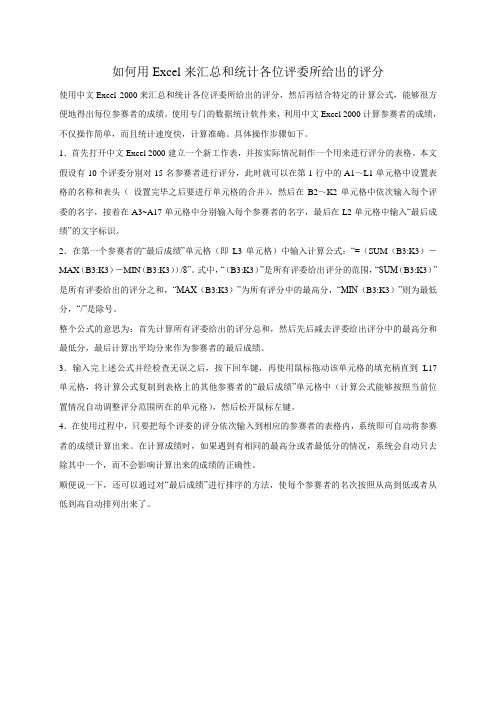
如何用Excel来汇总和统计各位评委所给出的评分使用中文Excel 2000来汇总和统计各位评委所给出的评分,然后再结合特定的计算公式,能够很方便地得出每位参赛者的成绩。
使用专门的数据统计软件来,利用中文Excel 2000计算参赛者的成绩,不仅操作简单,而且统计速度快,计算准确。
具体操作步骤如下。
1.首先打开中文Excel 2000建立一个新工作表,并按实际情况制作一个用来进行评分的表格。
本文假设有10个评委分别对15名参赛者进行评分,此时就可以在第1行中的A1~L1单元格中设置表格的名称和表头(设置完毕之后要进行单元格的合并),然后在B2~K2单元格中依次输入每个评委的名字,接着在A3~A17单元格中分别输入每个参赛者的名字,最后在L2单元格中输入“最后成绩”的文字标识。
2.在第一个参赛者的“最后成绩”单元格(即L3单元格)中输入计算公式:“=(SUM(B3:K3)-MAX(B3:K3)-MIN(B3:K3))/8”。
式中,“(B3:K3)”是所有评委给出评分的范围,“SUM(B3:K3)”是所有评委给出的评分之和,“MAX(B3:K3)”为所有评分中的最高分,“MIN(B3:K3)”则为最低分,“/”是除号。
整个公式的意思为:首先计算所有评委给出的评分总和,然后先后减去评委给出评分中的最高分和最低分,最后计算出平均分来作为参赛者的最后成绩。
3.输入完上述公式并经检查无误之后,按下回车键,再使用鼠标拖动该单元格的填充柄直到L17单元格,将计算公式复制到表格上的其他参赛者的“最后成绩”单元格中(计算公式能够按照当前位置情况自动调整评分范围所在的单元格),然后松开鼠标左键。
4.在使用过程中,只要把每个评委的评分依次输入到相应的参赛者的表格内,系统即可自动将参赛者的成绩计算出来。
在计算成绩时,如果遇到有相同的最高分或者最低分的情况,系统会自动只去除其中一个,而不会影响计算出来的成绩的正确性。
顺便说一下,还可以通过对“最后成绩”进行排序的方法,使每个参赛者的名次按照从高到低或者从低到高自动排列出来了。
使用TRIMMEAN函数去除几个最高分和几个最低分之后求平

使用TRIMMEAN函数去除几个最高分和几个最低分之后求平一、引入经常接触Excel的朋友都明白,Excel功能强大,能胜任各种数据处理的工作;不仅如此,它还提供了各种常用或不常用的函数,以满足我们的日常工作的需要!就比如说,求平均值这一运算,就存在几个函数,其中,以AVERAGE函数最为常见!但是,这函数存在一定的局限性,例如,当我们要求一部分数据之去除几个最高分、最低分之后再求平均值的时候,该函数就显得力所不及了。
针对这个问题,没必要担心过多,因为还有得更好的方法呢,本例,我们就一起来学习TRIMMEAN函数,应对除去几个最高分、几个最低分之后,再对剩余的数据进行求平均的难题!二、TRIMMEAN函数的理论知识功能:返回数据集的内部平均值。
函数 TRIMMEAN 先从数据集的头部和尾部除去一定百分比的数据点,然后再求平均值。
语法:TRIMMEAN(array,percent)参数介绍:Array为需要进行整理并求平均值的数组或数据区域。
Percent为计算时所要除去的数据点的比例,例如,如果percent = 0.2,在10个数据点的集合中,就要除去 2个数据点 (10 x 0.2):头部除去1 个,尾部除去1个,共去2个。
三、应用实例如下图,A列为数据列;上图中,我们要在B3单元格求取A列数据的平均值(去除1个最高分和1个最低分之后的平均值)。
首先在B2单元格对应的FX函数输入框中输入“=TRIMMEAN(A2:A11,1/10*2)”,按下回车键之后,即得结果;上述的函数代码,也可以写为“=TRIMMEAN(A2:A11,0.2)”上述的数据比较简单,我们分析一下该函数的运算过程:通过观察,我们发现,最高分为3,最低分为1,去除有一个最高分就是去掉一个3,去除一个最低分就是去掉一个1,然后求平均值,这相当于求剩下的7个1与1个3之和,再除以8,所得的结果。
上述的函数代码“=TRIMMEAN(A2:A11,1/10*2)”,A2:A11为数据区域,1/10*2为参数Percent的比例,难于理解的就是Percent参数到底要输入一个什么值!下面我们来分析一下,在什么样的情况下,Percent参数应取什么值?上述的1/10*2,为去除最高分和最低分的比例;1/10*2等于0.2;根据上述的示例,共有10个数据,那么就相当于,10×0.2=2,共去除2个数据,之后再求平均值;去除的两个数据,为哪两个呢?当然是一个最高分和一个最低分了。
去掉一个最高分去掉一个最低分求平均数公式

去掉一个最高分去掉一个最低分求平均数公式求去掉一个最高分和一个最低分后的平均数,可以使用以下公式:
平均数=(总和-最高分-最低分)/(总人数-2)
其中,总和是指所有成绩的总和,总人数是指参与计算平均数的人数。
假设有一个班级,有n个学生,他们的成绩分别为s1, s2, s3, ..., sn。
我们可以按照以下步骤计算平均数:
1.找到最高分和最低分。
首先,可以将学生的成绩从小到大进行排序。
然后,最低分就是排序
后第一个元素,最高分就是排序后最后一个元素。
2.计算总和。
将n个学生的成绩相加,得到总和。
3.使用公式计算平均数。
利用上述公式,将总和减去最高分和最低分,再除以(n-2),即可
得到去掉最高分和最低分后的平均数。
下面是一个示例,详细解释了这个过程:
假设有一个班级,有8个学生的成绩如下:
87,92,78,95,80,89,82,90。
首先,将成绩进行排序:
78,80,82,87,89,90,92,95
最低分是78,最高分是95
接下来,计算总和:
总和=78+80+82+87+89+90+92+95=693
最后,使用公式计算平均数:
平均数=(693-78-95)/(8-2)=520/6=86.67
所以,去掉一个最高分和一个最低分后的平均数为86.67
总结起来,去掉一个最高分和一个最低分后的平均数计算公式为(总和-最高分-最低分)/(总人数-2)。
这个公式可以帮助我们得出一个更精确的平均数,因为去除了最高分和最低分的影响。
用函数掐头去尾算平均值

用函数掐头去尾算平均值在许多由多个评委参与的比赛中,为了消除极端分数的影响,常常会用“去掉一个最高分和一个最低分”后求总分或均分的评判规则;而对于极端分数多于一个的,需要按照去掉两个或两个以上的高分或低分的规则来进行评判。
对于不同需求的评判方法,在Excel中可用SUM、MAX、MIN函数联合,或用TRIMMEAN函数来完成自动评分计算。
1.合用三個函数轻松去掉一个极端分以某单位举办的一个摄影作品大赛为例,共有10位评委对作品进行打分,将打分的结果整理到Excel工作表后,按照以往的惯例去掉1个最高分、1个最低分计算平均值。
利用SUM、MAX、MIN这三个函数,在N2单元格输入“=(SUM(D2:M2)-MAX(D2:M2)-MIN(D2:M2))/8”,然后向下填充,能够很快计算出各作品的平均分数(图1)。
2.去掉多个极端分三个函数稍显吃力仔细观察,不难发现有的作品分数出现多个极端数据,如果再用上述计算平均分的方法,对有的参赛员工来说就有失公允了。
于是,组织者临时决定去掉2个最高分、2个最低分来计算平均分,这时如果再用SUM、MAX、MIN这三个函数进行计算,需要在N2单元格输入“=(SUM(D2:M2)-MAX(D2:M2)-MIN(D2:M2)-LARGE(D2:M2,2)-SMALL(D2:M2,2))/6”,这样也能计算出平均分,只不过有些麻烦(图2)。
3.处理多个极端分TRIMMEAN函数更轻松其实,如果使用TRIMMEAN这一函数,无论去掉多少个最大、最小值,都能很轻松地计算出平均分。
将上面的公式换成“=TRIMMEAN (D2:M2,1/10*4)”后向下填充,也能轻松计算出去掉2个最高分、2个最低分的平均值来,是不是更简单呢(图3)?。
EXCEL去掉最大值和最小值后求平均值的公式

EXCEL去掉最大值和最小值后求平均值的公式在Excel中,可以使用以下公式来去掉最大值和最小值后求平均值:1.首先,确定数据所在的范围。
假设我们的数据位于A1到A10单元格中。
2.下一步,我们需要找到最大值和最小值。
对于最大值,可以使用MAX函数,对于最小值,可以使用MIN函数。
在B1单元格中,输入以下公式以找到最大值:```=MAX(A1:A10)```在B2单元格中,输入以下公式以找到最小值:```=MIN(A1:A10)```3.接下来,我们需要将最大值和最小值从原始数据中删除,以便计算平均值。
我们可以使用IF函数和AND函数来实现这一点。
在C1单元格中,输入以下公式:```=IF(AND(A1>B$1,A1<B$2),A1,"")```这个公式的作用是,如果单元格A1的值大于最小值(B2)且小于最大值(B1),则将A1的值返回,否则返回空白。
4.拖动C1单元格的填充手柄,将公式应用到C1到C10单元格中。
5.然后,我们可以使用AVERAGE函数来计算调整后的数据的平均值。
在D1单元格中,输入以下公式:```=AVERAGE(C1:C10)```这个公式将计算C1到C10单元格中的平均值。
6.现在,D1单元格中的值就是去掉最大值和最小值后的平均值。
请注意,这个公式假设原始数据中没有重复的最大值或最小值。
如果有重复的值,则需要根据实际情况对公式进行调整。
此外,您还可以使用排序和筛选功能来完成这个任务。
您可以首先将原始数据排序,然后删除最大值和最小值,并计算剩余数据的平均值。
然后取消排序以恢复原始数据的顺序。
但是,这种方法可能会改变原始数据的顺序,因此需要小心使用。
用EXCEL制作评委评分系统

时近年末,很多公司都会组织庆祝活动,有时候也会举办一些歌舞比赛,或者年终总结演讲比 赛。这时就需要用到评委来打分。为了消除评委因个人好恶造成的超高或者超低分数,需要在 所有评分中去除几个最高分和最低分,剩余的分数取平均值。 下面介绍一种可以实现这种功能的EXCEL公式。
评分系统 注意:数组公式需要三键(ctrl+shift+enter)结束。
EXCEL 能不能做出比赛时去掉一个最高分去掉一个最低分的平均值呢

EXCEL 能不能做出
比赛时去掉一个最高分去掉一个最低分的平
均值呢
1、EXCEL能做出去掉一个最高分:只要输入函数=((MAX(A1:G1))) A1:G1表示有七个数,如果是20个数则输入=((MAX(A1:T1)))
2、EXCEL 能不能做出去掉一个最低分:只要输入函数=(( MIN (A1:G1))) A1:G1表示有七个数,如果是20个数则输入=(( MIN (A1: T1)))
3、EXCEL能做出去掉一个最高分去掉一个最低分,然后求总和:=((SUM(A1:G1)-MAX(A1:G1)-MIN(A1:G1))) A1:G1表示有七个数,如果是20个数则输=((SUM(A1: T1)-MAX(A1:T1)-MIN(A1:T1))/(COUNT(A1:T1)-2))
4、EXCEL能做出去掉一个最高分去掉一个最低分的平均值
就是输入一堆数从中去掉一个最高值和一个最低值然后求平均=((SUM(A1:G1)-MAX(A1:G1)-MIN(A1:G1))/(COUNT(A1:G1)-2))
A1:G1表示有七个数,如果是20个数则输入=((SUM(A1:T1)-MAX(A1:T1)-MIN(A1:T1))/(COUNT(A1:T1)-2))。
“掐头去尾”,计算得分“一招鲜”
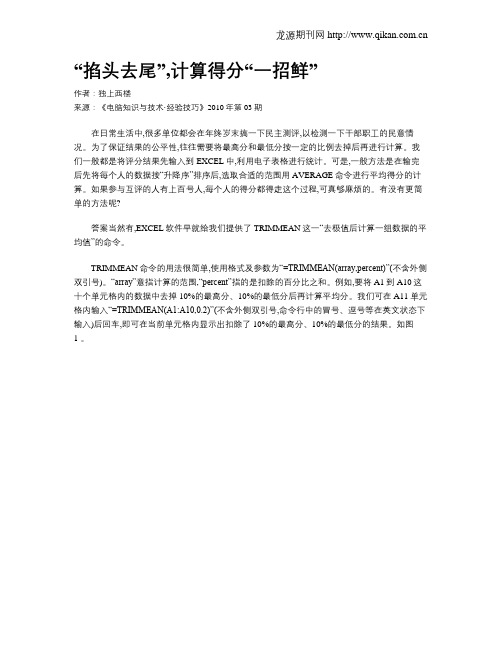
龙源期刊网
“掐头去尾”,计算得分“一招鲜”
作者:独上西楼
来源:《电脑知识与技术·经验技巧》2010年第03期
在日常生活中,很多单位都会在年终岁末搞一下民主测评,以检测一下干部职工的民意情况。
为了保证结果的公平性,往往需要将最高分和最低分按一定的比例去掉后再进行计算。
我
们一般都是将评分结果先输入到EXCEL中,利用电子表格进行统计。
可是,一般方法是在输完
后先将每个人的数据按“升降序”排序后,选取合适的范围用AVERAGE命令进行平均得分的计算。
如果参与互评的人有上百号人,每个人的得分都得走这个过程,可真够麻烦的。
有没有更简单的方法呢?
答案当然有,EXCEL软件早就给我们提供了TRIMMEAN这一“去极值后计算一组数据的平均值”的命令。
TRIMMEAN命令的用法很简单,使用格式及参数为“=TRIMMEAN(array,percent)”(不含外侧双引号)。
“array”意指计算的范围,“percent”指的是扣除的百分比之和。
例如,要将A1到A10这十个单元格内的数据中去掉10%的最高分、10%的最低分后再计算平均分。
我们可在A11单元格内输入“=TRIMMEAN(A1:A10,0.2)”(不含外侧双引号,命令行中的冒号、逗号等在英文状态下输入)后回车,即可在当前单元格内显示出扣除了10%的最高分、10%的最低分的结果。
如图
1 。
Excel来解决考试成绩统计

每到期末考试,教师朋友们就会异常的忙碌,因为分析数据是件很烦重的任务,有没有更为简单快捷的方式呢?试试数据透视表吧,用它可以快速统计分析成绩!下面我们就一起学习下如何利用Excel快速统计学生成绩的方法,希望对广大教师朋友们有所帮助!准备数据输入必要的数据,工作表命名为“总表”,以D列的政治分数(满分100)为例,在单元格E1~I1分别输入60以下(差)、60分及以上(及格)、60-79(中等)、80-89(良好)、90分以上(优秀)。
然后在单元格E2~I2分别输入下面的公式:E2:=IF(D2<60,1,0)、F2:=IF(D2>=60,1,0)、G2:=IF(AND(D2>=60,D2<=79),1,0)、H2:=IF(AND(D2>=80,D2<=89),1,0)、I2:=IF(D2>=90,1,0),最后选择单元格区域E2~I2,将其向下填充复制到区域E264~I264。
计算基本数据所谓基本数据,就是实考人数、最高分、最低分和平均分(以政治课为例)。
单击数据区域的单元格,选择菜单“数据”→“数据透视表和数据透视图”,弹出“数据透视表和数据透视图向导-3步骤之1”对话框,一路点击“下一步”即可创建一张空白的数据透视表,将工作表命名为“基础分析”。
单击空表区域内的任意位置,显示“数据透视表字段列表”对话框,将“班级”字段拖入“将行字段拖到此处”中,将“政治”字段拖入“请将数据字段拖到此处”中。
在B4单元格“求和项:政治”处单击鼠标右键,在弹出的菜单中选择“字段设置”,在弹出的“数据透视表字段”对话框中,选择汇总方式为“计数”。
再把“求和项:政治2”的汇总方式选择为“最大值”,“求和项:政治3”的汇总方式选择为“最小值”,“求和项:政治4”的汇总方式选择为“平均值”。
最后,把“数据”字段拖到“汇总”字段处即可。
统计成绩分布情况从30分~100分,每隔5分统计各班各分数段人数(以政治课为例)。
如何用Excel计算去掉最高分和最低分的平均分并排名?

如何⽤Excel计算去掉最⾼分和最低分的平均分并排名?
为了保证公平公正,在计算⽐赛分数时,我们会先去掉⼀个最⾼分,⼀个最低分,再计算平均
值,最后根据平均分计算排名,如果是你,会如何操作呢?
下⾯是帮主为⼤家推荐的计算⽅法,希望对你有所帮助。
案例如下图所⽰:
去掉最⾼值和最低值求平均分⽅法:
直接利⽤TRIMMEAN函数来实现。
在平均分列(即J列)中输⼊公式=TRIMMEAN(B2:I2,0.25)即可。
具体操作如下:
函数说明:
TRIMMEAN函数语法结构:TRIMMEAN(Array,Percent)
Array表⽰⽤于截去极值后求取均值的数值数组或数值区域;
Percent表⽰⼀个分数,⽤于指定数据点中⼏种所要消除的极值⽐例。
⽐如说案例公式中的B2:I2即表⽰数值区域;⽽0.25表⽰分数,是通过2/8⽽来的,即表⽰在8个
数值中取出两个极值。
排名的计算⽅法:
同样的在Excel中有专门计算排名的函数即RANK函数。
具体操作如下:
函数说明:
RANK函数语法结构:RANK(要查找的排名数字,⼀组数据列表的引⽤,排序⽅式)如果输⼊0或
者忽略则表⽰降序;若是⾮0值则表⽰升序。
⽐如说在K2输⼊的公式=RANK(J2,$J$2:$J$9),表⽰J2的值在$J$2:$J$9区域中进⾏降序排
序。
excel 平均分公式

excel 平均分公式Excel是一款功能强大的电子表格软件,其中包含了很多常用的计算公式,其中一个非常常用的公式就是平均分公式。
平均分公式可以计算一组数字的平均值,下面将介绍如何使用Excel的平均分公式以及一些相关的参考内容。
在Excel中,平均分公式是通过使用函数来实现的,具体的函数名是AVERAGE。
下面是平均分公式的基本用法:=AVERAGE(数字1, 数字2, ...)这个公式会计算括号内所有数字的平均值,并返回结果。
例如,如果我们要计算1、2、3、4、5这组数字的平均分,可以使用如下公式:=AVERAGE(1, 2, 3, 4, 5)这样就能得到这组数字的平均值。
除了直接输入数字,我们还可以使用单元格引用来计算平均值。
例如,如果我们的数字分别存储在A1、A2、A3、A4、A5单元格中,我们可以使用如下公式:=AVERAGE(A1, A2, A3, A4, A5)这样Excel就会自动计算这些单元格中的数字的平均值。
另外,我们还可以使用冒号(:)来表示一个连续的单元格范围。
例如,如果我们的数字存储在A1到A5这个范围内,我们可以使用如下公式:=AVERAGE(A1:A5)这样Excel就会计算A1到A5这个范围内的数字的平均值。
除了基本用法,AVERAGE函数还有一些与平均分相关的用法,其中一些参考内容如下:1. 加权平均分计算:AVERAGE函数还可以用于计算加权平均分,即根据不同数字的权重计算平均分。
例如,我们可以使用如下公式来计算一门课程的加权平均分:=AVERAGE(A1:A5, B1:B5)其中A1:A5表示考试的分数,B1:B5表示考试的权重。
2. 排除最高分和最低分: 有时候,在计算平均分时,我们需要排除最高分和最低分,以减小极端值的影响。
可以使用如下公式来计算平均分:=AVERAGE(LARGE(A1:A5, 2):SMALL(A1:A5, 2))其中LARGE函数会返回A1到A5中第二大的数,SMALL函数会返回A1到A5中第二小的数,这样就排除了最高分和最低分。
excel 打分公式
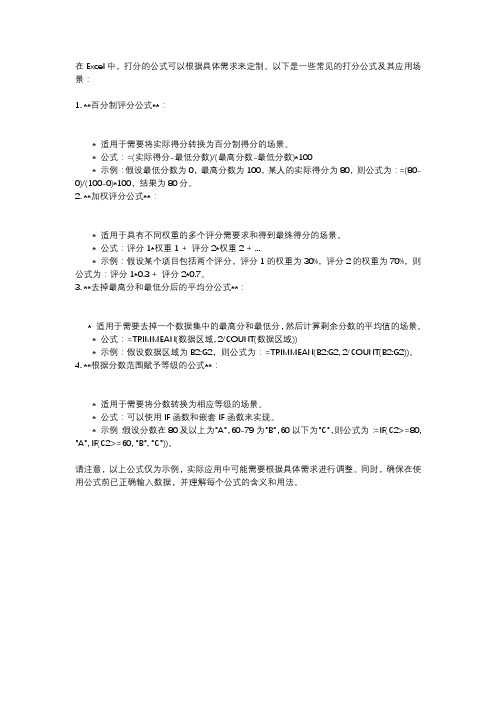
在Excel中,打分的公式可以根据具体需求来定制。
以下是一些常见的打分公式及其应用场景:1. **百分制评分公式**:* 适用于需要将实际得分转换为百分制得分的场景。
* 公式:=(实际得分-最低分数)/(最高分数-最低分数)*100* 示例:假设最低分数为0,最高分数为100,某人的实际得分为80,则公式为:=(80-0)/(100-0)*100,结果为80分。
2. **加权评分公式**:* 适用于具有不同权重的多个评分需要求和得到最终得分的场景。
* 公式:评分1*权重1 + 评分2*权重2 + ...* 示例:假设某个项目包括两个评分,评分1的权重为30%,评分2的权重为70%,则公式为:评分1*0.3 + 评分2*0.7。
3. **去掉最高分和最低分后的平均分公式**:* 适用于需要去掉一个数据集中的最高分和最低分,然后计算剩余分数的平均值的场景。
* 公式:=TRIMMEAN(数据区域, 2/COUNT(数据区域))* 示例:假设数据区域为B2:G2,则公式为:=TRIMMEAN(B2:G2, 2/COUNT(B2:G2))。
4. **根据分数范围赋予等级的公式**:* 适用于需要将分数转换为相应等级的场景。
* 公式:可以使用IF函数和嵌套IF函数来实现。
* 示例:假设分数在80及以上为"A",60-79为"B",60以下为"C",则公式为:=IF(C2>=80, "A", IF(C2>=60, "B", "C"))。
请注意,以上公式仅为示例,实际应用中可能需要根据具体需求进行调整。
同时,确保在使用公式前已正确输入数据,并理解每个公式的含义和用法。
excel公式计算三门课程平均分
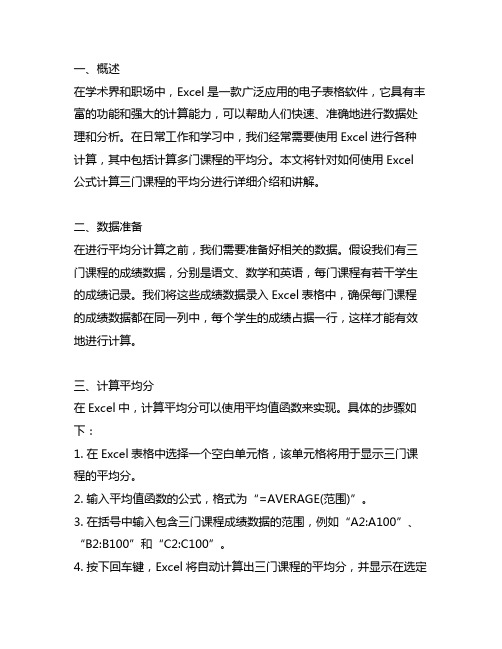
一、概述在学术界和职场中,Excel是一款广泛应用的电子表格软件,它具有丰富的功能和强大的计算能力,可以帮助人们快速、准确地进行数据处理和分析。
在日常工作和学习中,我们经常需要使用Excel进行各种计算,其中包括计算多门课程的平均分。
本文将针对如何使用Excel 公式计算三门课程的平均分进行详细介绍和讲解。
二、数据准备在进行平均分计算之前,我们需要准备好相关的数据。
假设我们有三门课程的成绩数据,分别是语文、数学和英语,每门课程有若干学生的成绩记录。
我们将这些成绩数据录入Excel表格中,确保每门课程的成绩数据都在同一列中,每个学生的成绩占据一行,这样才能有效地进行计算。
三、计算平均分在Excel中,计算平均分可以使用平均值函数来实现。
具体的步骤如下:1. 在Excel表格中选择一个空白单元格,该单元格将用于显示三门课程的平均分。
2. 输入平均值函数的公式,格式为“=AVERAGE(范围)”。
3. 在括号中输入包含三门课程成绩数据的范围,例如“A2:A100”、“B2:B100”和“C2:C100”。
4. 按下回车键,Excel将自动计算出三门课程的平均分,并显示在选定的单元格中。
四、实例演练为了更好地理解和掌握如何使用Excel公式计算三门课程的平均分,我们以一个具体的实例进行演练。
假设我们有如下的成绩数据表格:语文数学英语90 85 8885 78 9292 90 8778 86 9087 75 88我们按照上述步骤,输入平均值函数的公式“=AVERAGE(A2:A6)”、“=AVERAGE(B2:B6)”、“=AVERAGE(C2:C6)”,分别计算出语文、数学和英语的平均分,结果分别为86.4、82.8和89。
这样,我们就成功地使用Excel公式计算出了三门课程的平均分。
五、注意事项在使用Excel公式计算三门课程的平均分时,需要注意以下几个事项:1. 确保输入的成绩数据准确无误,以避免计算结果出现偏差。
电子表格常用函数公式
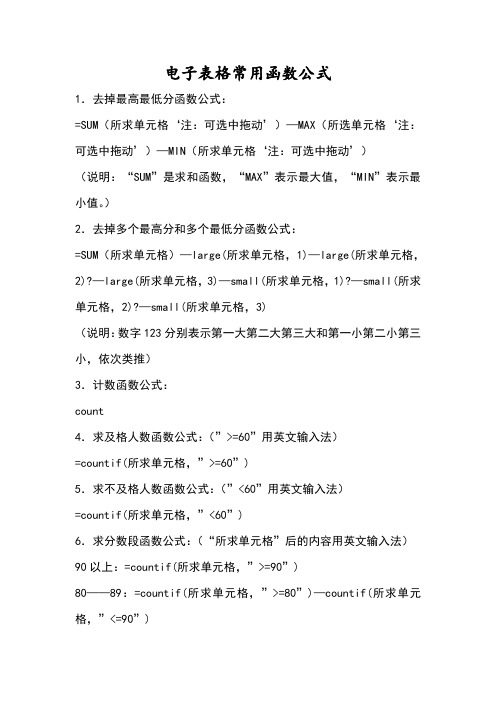
电子表格常用函数公式1.去掉最高最低分函数公式:=SUM(所求单元格‘注:可选中拖动’)—MAX(所选单元格‘注:可选中拖动’)—MIN(所求单元格‘注:可选中拖动’)(说明:“SUM”是求和函数,“MAX”表示最大值,“MIN”表示最小值。
)2.去掉多个最高分和多个最低分函数公式:=SUM(所求单元格)—large(所求单元格,1)—large(所求单元格,2)?—large(所求单元格,3)—small(所求单元格,1)?—small(所求单元格,2)?—small(所求单元格,3)(说明:数字123分别表示第一大第二大第三大和第一小第二小第三小,依次类推)3.计数函数公式:count4.求及格人数函数公式:(”>=60”用英文输入法)=countif(所求单元格,”>=60”)5.求不及格人数函数公式:(”<60”用英文输入法)=countif(所求单元格,”<60”)6.求分数段函数公式:(“所求单元格”后的内容用英文输入法)90以上:=countif(所求单元格,”>=90”)80——89:=countif(所求单元格,”>=80”)—countif(所求单元格,”<=90”)70——79:=countif(所求单元格,”>=70”)—countif(所求单元格,”<=80”)60——69:=countif(所求单元格,”>=60”)—countif(所求单元格,”<=70”)50——59:=countif(所求单元格,?”>=50”)—countif(所求单元格,”<=60”)49分以下:?=countif(所求单元格,”<=49”)7.判断函数公式:=if(B2,>=60,”及格”,”不及格”)(说明:“B2”是要判断的目标值,即单元格)8.数据采集函数公式:=vlookup(A2,成绩统计表,2,FALSE)(说明:“成绩统计表”选中原表拖动,“2”表示采集的列数)公式是单个或多个函数的结合运用。
excel 平均分公式

excel 平均分公式平均分公式是Excel中常用的一种计算公式,用于计算一组数据的平均值。
在Excel中,平均分公式的语法如下:=AVERAGE(number1, number2, ...)其中,number1、number2等是要计算平均值的数据,可以是单个数值,也可以是一个范围或多个范围。
例如,我们有一组数值数据集合如下:85, 76, 92, 88, 90我们想要计算这组数据的平均值,可以使用平均分公式:=AVERAGE(85, 76, 92, 88, 90)按下回车键后,Excel会自动计算出这组数据的平均值,结果为86.2。
除了直接输入数值之外,我们还可以使用范围作为平均分公式的输入,例如:=AVERAGE(A1:A5)这个公式将计算A1到A5单元格中的数值的平均值。
在使用平均分公式时,还可以通过引用单元格的方式来动态计算平均值。
例如,我们将上述数据集合放在A1到A5单元格上,可以使用以下公式:=AVERAGE(A1:A5)当我们修改A1到A5单元格中的数值时,平均值也会随之自动更新。
在计算平均分时,我们还可以排除某些数值。
例如,我们不想计算这组数据中的最高分和最低分,可以使用以下公式:=AVERAGE(A1:A5) - MAX(A1:A5) - MIN(A1:A5)这个公式先计算出A1到A5单元格中的平均值,然后减去这组数据中的最高分和最低分,从而排除了这两个极值,得到的结果为去除极值后的平均分。
此外,还有一些其他与平均分相关的公式,如:- AVERAGEIFS:根据多个条件计算平均值。
- MEDIAN:计算一组数据的中位数。
- MODE:计算一组数据的众数。
综上所述,以上是Excel中平均分公式的相关参考内容。
平均分公式是Excel中常用的计算公式之一,可以方便地计算一组数据的平均值,并且具有灵活的应用方式和参数选项。
【Excel教程】去掉一个最高分,去掉一个最低分求平均值(trimmean)

计算比赛成绩的平均分数时,往往是去掉一个最高分,去掉一个最低分,然后求平均值!用trimmean函数如下图:演讲比赛,要求去掉一个最高分,去掉一个对低分后求平均值。
当然这个太简单了,我们可以用max求出最大值,用min求出最小值,然后sum求出数据总和,用(总和-最大值-最小值)/(数据总个数-2)。
思路很明显,算法也不难。
若是让你去掉两个最高分,两个最低分呢?是不lager,samll,也要上阵了!其实大可不必!我们今天新学个函数,解决这类问题就very easy!功能:trimmean函数,返回数据集的内部平均值。
函数TRIMMEAN 先从数据集的头部和尾部(最高值和最低值)除去一定百分比的数据点,然后再求平均值。
当希望在分析中剔除一部分数据的计算时,可以使用此函数。
语法:TRIMMEAN(array, percent)参数说明:Array为需要进行整理并求平均值的数组或数据区域。
Percent为计算时所要除去的数据点的比例,例如,如果Percent = 0.2,在10个数据点的集合中,就要除去 2个数据点 (10 x 0.2):头部除去1 个,尾部除去1个,共去2个。
(1)Percent < 0 或 Percent > 1,函数 TRIMMEAN 返回错误值#NUM!;(2)Percent参数的通用公式:Percent=1÷数据总数×去除的总数;(3)TRIMMEAN 将除去的数据点数目向下舍入为最接近的2 的倍数。
如果 Percent = 0.1,30 个数据点的 10% 等于 3 个数据点。
函数 TRIMMEAN 将对称地在数据集的头部和尾部各除去一个数据。
以上我是在网上摘来的资料,使用此函数的难点在于Percent的确定,上面(2)中给出了Percent的计算方法,感觉还挺神秘的,其实很简单,就是:要去掉的数字个数/数字总个数上面例子中,如果要去掉两个最高分,两个最低分,那公式就是=TRIMMEAN(C3:C17,4/15)干什么活就得有什么样的专业工具!这样才能不费吹灰之力!。
Excel中去掉一个最高分和一个最低分,然后求平均值,用什么函数

Excel中去掉⼀个最⾼分和⼀个最低分,然后求平均值,⽤什么函数
导语:在评委打分的基础上,为了公平起见,统分规则是:去掉⼀个最⾼分和⼀个最低分,然
后求平均值。
那如何能做到这⼀点呢?其实可以使⽤统分函数trimmean。
统分函数的英⽂名称是trimmean,⼜叫修剪函数。
如图:有5个评委给选⼿打分,请去掉⼀个最⾼分,⼀个最低分,然后求平均值。
第⼀步:在F2单元格中输⼊“=trimmean”函数
第⼆步:⿏标拖动选中范围(或者直接输⼊A2:E2)
第三步:⼿动输⼊2/5,中间⽤逗号隔开,⽤英⽂逗号隔开。
注:“2/5”的意思是从这5组数据中去掉两组数据,⼀个最⾼分,⼀个最低分。
第四步:点击编辑栏中的√,或者直接按回车键
结果如图所⽰(⼿动算⼀算,看看结果是不是)
第五步:拖动填充柄进⾏填充即可
如图:如果有7个评委,那统分函数如何使⽤呢?
第⼀步:在H2单元格中输⼊"=trimmean"函数
第⼆步:⽤⿏标拖动选中范围(或者直接输⼊A2:G2)
英⽂逗号隔开。
第三步:在函数后⾯⼿动输⼊“2/7”,中间⽤英⽂
注:“2/7”中的7表⽰有7组数据,2表⽰去掉两组数据,⼀个最⾼分,⼀个最低分。
第三步:点击编辑栏中的√或者按回车键
结果如图所⽰,⼤家可以⼿动算⼀算,看看结果是否正确。
第四步:拖动填充柄即可
⼩结:
1. trim表⽰修剪的意思,mean表⽰平均值的意思,合起来trimmean表⽰修剪平均值。
2. 函数的前⾯⼀定要记得输⼊=,=号是函数的标识符。
Excel的奇门绝技

Excel的奇门绝技一.如何用excel做―请评委亮分‖?具体要求是:例如有10个评委给出了10个分数,计算最终得分时需要先去掉一个最高分和一个最低分,其余的分数求出平均分就是该选手的得分。
这个问题要是编程是很容易解决的,只要先对所有数字求和,再减去最大数和最小数(求和用累加,找最大大最小数可用―打擂台‖的方法实现),然后除以8即可得到选手得分。
基于以上原理,在excel中实现也不难:假设10个评分数据在A1:A10 ,则最低分可用― =MIN(A1:A10) ‖求出,最高分可用― =Max(A1:A10) ‖求出,然后在要填写得分的单元格中输入公式"=(sum(A1:A10)-MIN(A1:A10)-Max(A1:A10))/8"即可。
二.让数据显示不同颜色在学生成绩分析表中,如果想让总分大于等于500分的分数以蓝色显示,小于500分的分数以红色显示。
操作的步骤如下:首先,选中总分所在列,执行―格式→条件格式‖,在弹出的―条件格式‖对话框中,将第一个框中设为―单元格数值‖、第二个框中设为―大于或等于‖,然后在第三个框中输入500,单击[格式]按钮,在―单元格格式‖对话框中,将―字体‖的颜色设置为蓝色,然后再单击[添加]按钮,并以同样方法设置小于500,字体设置为红色,最后单击[确定]按钮。
这时候,只要你的总分大于或等于500分,就会以蓝色数字显示,否则以红色显示。
四、控制数据类型在输入工作表的时候,需要在单元格中只输入整数而不能输入小数,或者只能输入日期型的数据。
幸好Excel 2003具有自动判断、即时分析并弹出警告的功能。
先选择某些特定单元格,然后选择―数据→有效性‖,在―数据有效性‖对话框中,选择―设置‖选项卡,然后在―允许‖框中选择特定的数据类型,当然还要给这个类型加上一些特定的要求,如整数必须是介于某一数之间等等。
另外你可以选择―出错警告‖选项卡,设置输入类型出错后以什么方式出现警告提示信息。
Excel案例——去掉最高分及最低分的平均值的计算操作指南

操作指南
统计要求
-2-
• 图中所展示的是某次比赛的成绩,一共有8个评委,按照通常的计分方法, 去掉一个最高分、一个最低分求得的平均分作为最后得分。请使用公式按 照去掉一个最高分一个最低分的方法计算平均值1,按照去掉两个最高分两 个最低分的方法计算平均值2。
Excel案例——多条件统计操作指南
去掉两个最高分两个最低分的平均值的计算
-5-
• 向下拖动填充柄完成平均值1的计算。 • 在K2单元格输入公式=TRIMMEAN(),打开函数的参数对话框,将去除的百分比设
置为4/8。即去除两个最高分和两个最低分。
Excel案例——多条件统计操作指南
去掉两个最高分两个最低分的平均值的计算
-6-
• 参数设置完成后按回车键,即可计算出去除一个最高分和一个最低分后的平均值。
Excel案例——多条件统计操作指南
最终结果
-7-
• 拖动填充柄,向下复制公式,获得平均值2,将平均值1和2设置成保留两位小数,
Excel案例——多条件统计操作指南
Excel案例——多条件统计操作指南
去掉一个最高分一个最低分的平均值的计算
-3-
• 在J5单元格输入公式=TRIMMEAN(),打开函数的参数对话框; • 将去除的百分比设置为2/8。即去除一个最高分一个最低分
Excel案例——多条件统计操作指南
去掉一个最高分一个最低分的平均值的计算
-4-
• 参数设置完成后按回车键,即可计算出去除一个最高分和一个最低分后的平均值
- 1、下载文档前请自行甄别文档内容的完整性,平台不提供额外的编辑、内容补充、找答案等附加服务。
- 2、"仅部分预览"的文档,不可在线预览部分如存在完整性等问题,可反馈申请退款(可完整预览的文档不适用该条件!)。
- 3、如文档侵犯您的权益,请联系客服反馈,我们会尽快为您处理(人工客服工作时间:9:00-18:30)。
excel里去掉最高分最低分再求平均分_excel教程
电脑使用技巧2008-07-29 22:21:51 阅读1182 评论1 字号:大中小订阅求平均分是Excel里再平常但是的操作了。
使用EXCEL,不但能够求简单的平均分,即使要去掉几个最高分、最低分再求平均分,那也是很容易的事情。
一、直接求平均分
假如要对指定的数据直接求平均分,那显然是最简单的。
如图1所示,假定需要平均分的数据在B2:B20单元格,那么我们只要在B21单元格输入公式:=AVERAGE(B2:B20),回车后平均分就有了。
二、去掉指定分数再求平均分
有两种方法能够实现这个需要。
以去掉一个最高分和一个最低分之后再求平均分为例。
我们能够在B22单元格输入公式:
=(SUM(B2:B20)-LARGE(B2:B20,1)-SMALL(B2:B20,1))/(COUNT(B2:B20)-2),
回车后即可得到结果,如图2所示。
其中,SUM(B2:B20)求到的是任何数据的和;LARGE(B2:B20,1)返回的是B2:B20单元格数据中的最大值;SMALL(B2:B20,1)则返回B2:B20单元格数据中的最小值;而COUNT(B2:B20)返回的是B2:B20中数值的个数。
这样,用这个公式自然就能够求到去除最高分和最低分后的平均成绩了。
假如要扣除的高分和低分更多,那么,只需要增加上式中LARGE和SMALL函数的数量就能够了,但是需要把公式中的“1”换成“2”或“3”等,以求得第二高(低)分或第三高(低)分。
当然,COUNT函数后的数字也应该做相应改变。
这个方法思路固然简单,但公式实在是有点麻烦。
在EXCEL中,其实是能够有更简单的方法的。
那就是利用TRIMMEAN函数。
如图3所示,在B23单元格中输入公式:=TRIMMEAN(B2:B20,0.2),回车后即可得到结果。
TRIMMEAN函数能够求得截去部分极值后的数据的平均值,即TRIMMEAN先从数据集的头部和尾部除去一定百分比的数据,然后再求平均值。
而上面公式中的“0.2”,即我们所规定的要去除数据的百分比。
需要注意的是函数TRIMMEAN将除去的数据数目向下舍入为最接近的2的倍数。
如本例共有19个数据,去除百分比为0.2,则19的20%为3.8,向下舍入最接近的2的倍数为2,正好对称地在数据集的头部和尾部各除去一个数
据。
所以,用此函数,公式简单,但在百分比的选择上应该小心谨慎,以免
产生计算错误。
三、求符合指定条件的平均分
假如我们需要符合指定条件的平均分,比如,上例中需要低于80分的数据的平均分,那么,上面的方法显然是不行了。
但是,在EXCEL中,我们自
然另有办法应对。
在B24单元格输入如下公式:=AVERAGE(IF(B2:B20<90,B2:B20)),然后按下“Ctrl+Shift+Enter”快捷键,能够看到公式外层加了一对大括号(不可手工输入此大括号),同时我们需要的结果也出来了,如图4所示。
好了,有了上面几个小招数做底,再碰到求平均分这样的事,就应该简
单了吧?
另外一种思路:
例如:A列第2行到第5行有不同的数字,则可用公式计算出出掉最高分和
最低分后的平均值:
=(SUM(A2:A5)-MAX(A2:A5)-MIN(A2:A5))/(COUNTA(A2:A5)-COUNTA(MAX(A
2:A5))-COUNTA(MIN(A2:A5)))
你只需把上面公式中的范围改成你最高分和最低分所在列的范围即可。
我举例是用A2:A5,如果你的是C4:C2888,你只要把A2:A5改成C4:C2888即可。
